Amour éternel

L'originale di questo tutorial lo trovate qui

Ringrazio Virginia per avermi permesso di tradurre questo tutorial
Tutorial tradotto con psp 2020
Materiale qui
Misted della donna: Paulina Design - Misted del paesaggio: Montana Kate - Decorazioni: Virginia
Elementi scrap: Dark Yarrow e Vaybs
Filtri usati qui: AAA Frames - Flaming Pear - Graphic Plus - L en K - Unlimited 2 - Mehdi - Toadies - Unplugged Shapes - VM Instat Art

|
Porta con te la freccia per tenere il segno al tuo lavoro
|
Preparazione
Metti la selezione "sel_amour_eternel_vir" nella cartella selezioni di psp
Tavolozza dei materiali: colore di primo piano #5263c1 e colore di secondo piano #000000
Configura in primo piano il gradiente stile sprazzo di luce:

1. Apri una nuova immagine trasparente di 900 x 600.
Riempi con il gradiente di primo piano.
Regola/Sfocatura/Sfocatura gaussiana: raggio 15.
Effetti/Effetti di distorsione/Distorsione:
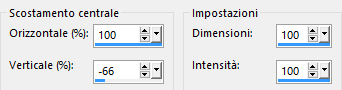
Effetti/Effetti geometrici/Sfera:
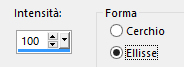
Regola/Messa a fuoco/Accentua messa a fuoco.
2. Livelli/Duplica.
Immagine/Rifletti/Rifletti orizzontalmente.
Abbassa l'opacità del livello a 50.
Livelli/Unisci/Unisci visibile.
Devi ottenere questo:
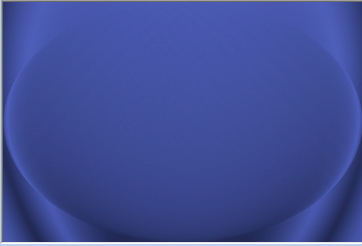
3. Attiva lo strumento selezione rettangolo e scegli la selezione personalizzata:
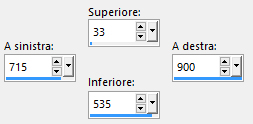
Selezioni/Innalza selezione a livello.
Deseleziona tutto.
4. Nella tavolozza dei materiali configura in primo piano il nuovo gradiente stile lineare:
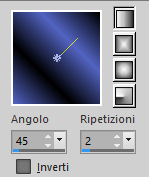
Livelli/Nuovo livello raster.
Selezioni/Carica selezione/Da disco e scegli "sel_amour_eternel_vi".
Riempi la selezione con il gradiente di primo piano.
Effetti/Effetti 3D/Smusso ad incasso:
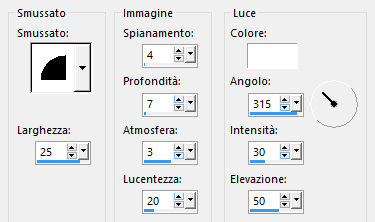
Deseleziona tutto.
Rinomina il livello "Ovale".
5. Livelli/Duplica.
Immagine/Ridimensiona all'80% (tutti i livelli non spuntato).
Effetti/Effetti 3D/Sfalsa ombra (colore #ffffff):

6. Rimani Posizionato sul livello dell'ombra:
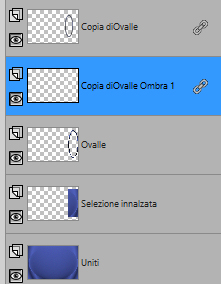
Effetti/Effetti di distorsione/Vento:
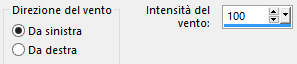
7. Posizionati sul livello che sta in cima (Copia di Ovale).
Livelli/Unisci/Unisci giù.
Devi ottenere questo:

8. Posizionati sul livello di sotto (Ovale).
Effetti/Effetti 3D/Sfalsa ombra: lascia i valori in memoria.
9. Rimani posizionato su questo livello (Ovale Ombra 1).
Effetti/Effetti geometrici/Prospettiva orizzontale:
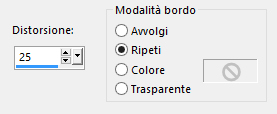
10. Posizionati sul livello di sopra (Ovale).
Livelli/Unisci/Unisci giù.
11. Posizionati sul livello di sfondo (Uniti).
Effetti/Plug in/L en K/L en K's Zitah con la configurazione predefinita:
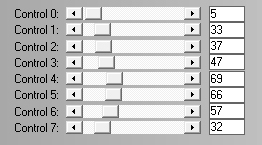
Effetti/Plug in/Mehdi/Sorting Tiles:
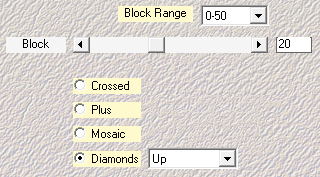
Effetti/Plug in/Graphic Plus/Cross Shadow:
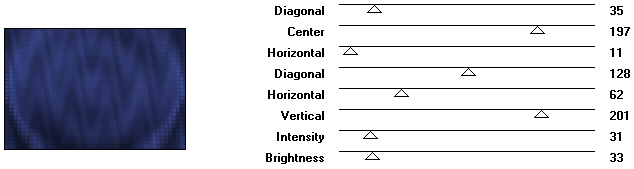
Regola/Messa a fuoco/Accentua messa a fuoco.
12. Posizionati sul livello di sopra (Selezione innalzata).
Effetti/Plug in/Unlimited 2/Unplugged Shapes/45 Degree Rectangle:
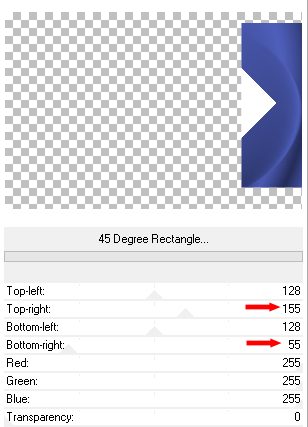
Effetti/Effetti di distorsione/Tasselli:
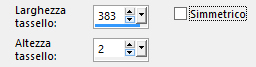
Devi ottenere questo:
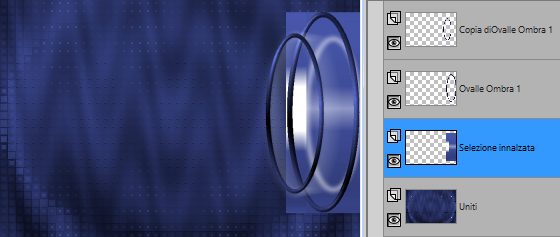
13. Regola/Sfocatura/Sfocatura gaussiana: raggio 15 per 2 volte.
Cambia la modalità di miscelatura del livello da normale a luminanza esistente.
14. Apri l'elemento "amour_eternel_deco01_vir". Modifica/Copia e incolla come nuovo livello.
Non spostare.
Se necessario applica il viraggio secondo i tuoi colori.
Effetti/Effetti 3D/Sfalsa ombra: 2 / 3 / 60 / 20 / colore #000000 (togli la spunta da Ombra su nuovo livello).
15. Posizionati sul livello di sfondo (Uniti).
Apri l'elemento "amour_eternel_deco02_vir". Modifica/Copia e incolla come nuovo livello.
Effetti/Effetti 3D/Sfalsa ombra: lascia i valori in memoria.
16. Apri il misted "MKM JUNE 2012 WOLF SERIES_1_T3". Modifica/Copia e incolla come nuovo livello.
Immagine/Ridimensiona al 75% (tutti i livelli non spuntato).
Se necessario applica il viraggio secondo i tuoi colori.
Effetti/Effetti d'immagine/Scostamento: orizz. 25 / vert. 30 / personalizzato e trasparente.
Cambia la modalità di miscelatura del livello da normale a luminanza esistente e abbassa l'opacità a 88.
17. Posizionati sul livello che sta in cima (Copia di Ovale Ombra 1).
Apri il misted "FUN_341_JAN09". Modifica/Copia e incolla come nuovo livello.
Immagine/Ridimensiona all'80% (tutti i livelli non spuntato).
Attiva lo strumento puntatore (lettera k) e inserisci i seguenti valori per posizionare correttamente il misted:
Posizione X= 322,00 e Posizione Y= 295,00
Disattiva lo strumento puntatore cliccando su un qualsiasi altro strumento.
Cambia la modalità di miscelatura del livello da normale a luminanza esistente.
Effetti/Effetti 3D/Sfalsa ombra: 3 / 2 / 40 / 40 / colore #000000.
18. Nella tavolozza dei materiali metti in secondo piano il colore #ffffff.
In primo piano avrai quindi un nuovo gradiente.
Immagine/Aggiungi bordatura simmetrica di 1 px colore #000000.
Immagine/Aggiungi bordatura simmetrica di 25 px colore #ffffff.
Immagine/Aggiungi bordatura simmetrica di 1 px colore #000000.
Immagine/Aggiungi bordatura simmetrica di 38 px colore #ffffff.
Con la bacchetta magica (tolleranza 0 e sfumatura 0) seleziona quest'ultima bordatura bianca.
Applica il gradiente di primo piano nella bordatura selezionata.
Effetti/Plug in/Flaming Pear/Transline.
Effetti/Plug in/Unlimited 2/Toadies/What Are You: 45 / 45.
Selezioni/Inverti.
Effetti/Effetti 3D/Sfalsa ombra: 3 / -2 / 50 / 20 / colore #000000.
Effetti/Effetti 3D/Sfalsa ombra: -3 / 2 / 50 / 20 / colore #000000.
Deseleziona tutto.
19. Immagine/Aggiungi bordatura simmetrica di 1 px colore #000000.
Immagine/Aggiungi bordatura simmetrica di 28 px colore #5263c1.
Seleziona quest'ultima bordatura con la bacchetta magica.
Effetti/Plug in/Unlimited 2/VM Instant Art/Spider Web: 51 / 187 / 42.
Regola/Sfocatura/Sfocatura radiale:
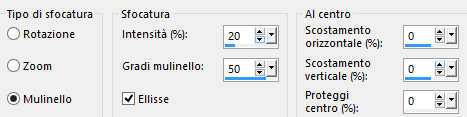
Effetti/Plug in/AAA Frames/Foto Frame:
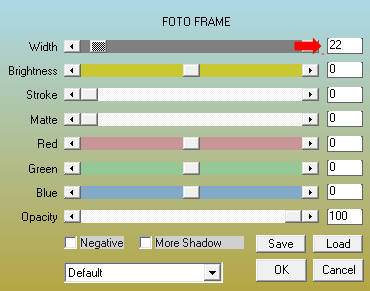
Selezioni/Inverti.
Effetti/Effetti 3D/Ritaglio (colore #000000):
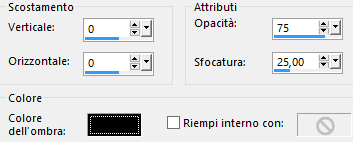
Deseleziona tutto.
20. Apri il misted della donna "PaulinadesignMistedGW2010©". Modifica/Copia e incolla come nuovo livello.
Immagine/Ridimensiona al 75% (tutti i livelli non spuntato).
Attiva lo strumento puntatore (lettera k) e inserisci i seguenti valori per posizionare correttamente il tube:
Posizione X= 40,00 e Posizione Y= 120,00
Disattiva lo strumento puntatore cliccando su un qualsiasi altro strumento.
Cambia la modalità di miscelatura del livello da normale a luminanza e abbassa l'opacità a 85.
Effetti/Effetti 3D/Sfalsa ombra: -4 / 4 / 50 / 30 / colore #000000.
21. Apri il tube "Dreamland Designs_charmed_raven". Modifica/Copia e incolla come nuovo livello.
Immagine/Ridimensiona al 30% (tutti i livelli non spuntato).
Regola/Messa a fuoco/Metti a fuoco.
Posiziona bene a destra come sotto:
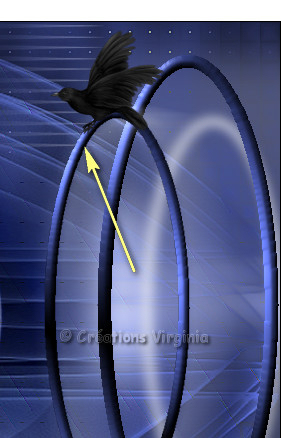
Effetti/Effetti 3D/Sfalsa ombra: 8 / 5 / 50 / 20 / colore #000000.
22. Apri il tube dell'uomo "ian_somerhalder_02". Modifica/Copia e incolla come nuovo livello.
Immagine/Ridimensiona al 40% (tutti i livelli non spuntato).
Attiva lo strumento puntatore (lettera k) e inserisci i seguenti valori per posizionare correttamente il tube:
Posizione X= 870,00 e Posizione Y= 242,00
Disattiva lo strumento puntatore cliccando su un qualsiasi altro strumento.
Cambia la modalità di miscelatura del livello da normale a luminanza e abbassa l'opacità a 65.
Effetti/Effetti 3D/Sfalsa ombra: lascia i valori in memoria.
23. Apri "element89_ks". Modifica/Copia e incolla come nuovo livello.
Immagine/Ridimensiona al 65% (tutti i livelli non spuntato).
Attiva lo strumento puntatore (lettera k) e inserisci i seguenti valori per posizionare correttamente il tube:
Posizione X= 687,00 e Posizione Y= 479,00
Disattiva lo strumento puntatore cliccando su un qualsiasi altro strumento.
Effetti/Effetti 3D/Sfalsa ombra: 8 / -15 / 50 / 40 / colore #000000.
24. Apri l'elemento "Nightfall Dreams WendyP Designs el.70". Modifica/Copia e incolla come nuovo livello.
Immagine/Ridimensiona al 50% (tutti i livelli non spuntato).
Attiva lo strumento puntatore (lettera k) e inserisci i seguenti valori per posizionare correttamente il tube:
Posizione X= 422,00 e Posizione Y= 149,00
Disattiva lo strumento puntatore cliccando su un qualsiasi altro strumento.
Regola/Tonalità e saturazione/Viraggio:
inserisci i valori del tuo colore di primo piano, ma diminuisci i valori della saturazione
Tonalità = 163 - Saturazione = 65
Regola/Messa a fuoco/Metti a fuoco.
Effetti/Effetti 3D/Sfalsa ombra: 1 / 1 / 30 / 10 / colore #000000.
Nota bene: se scegli un altro tube di donna pensa a lasciare il posto per il testo
25. Apri il tube del fiore "The_Witch_Lair_Freebie_element29". Modifica/Copia e incolla coem nuovo livello.
Immagine/Ridimensiona al 30% (tutti i livelli non spuntato).
Regola/Tonalità e saturazione/Viraggio: lascia i valori in memoria.
Posiziona bene nell'angolo in basso a destra.
Effetti/Effetti 3D/Sfalsa ombra: 3 / 2 / 60 / 30 / colore #000000.
26. Immagine/Aggiungi bordatura simmetrica di 1 px colore #000000
Aggiungi la tua firma. Livelli/Unisci/Unisci tutto (appiattisci).
27. Immagine/Ridimensiona a 950 px (tutti i livelli spuntato).
Regola/Messa a fuoco/Maschera di contrasto:

Salva in formato jpeg
Altra versione con tube della donna di Criss, misted del paesaggio di K@rine Dreams e misted dell'uomo di Nara Pamplona

Le vostre meraviglie - Grazie!
La mia tester Giorgia I versione

La mia tester Giorgia II versione

Tutorial tradotto da Byllina il 14 febbraio 2021
Tradotti Virginia
Home
|